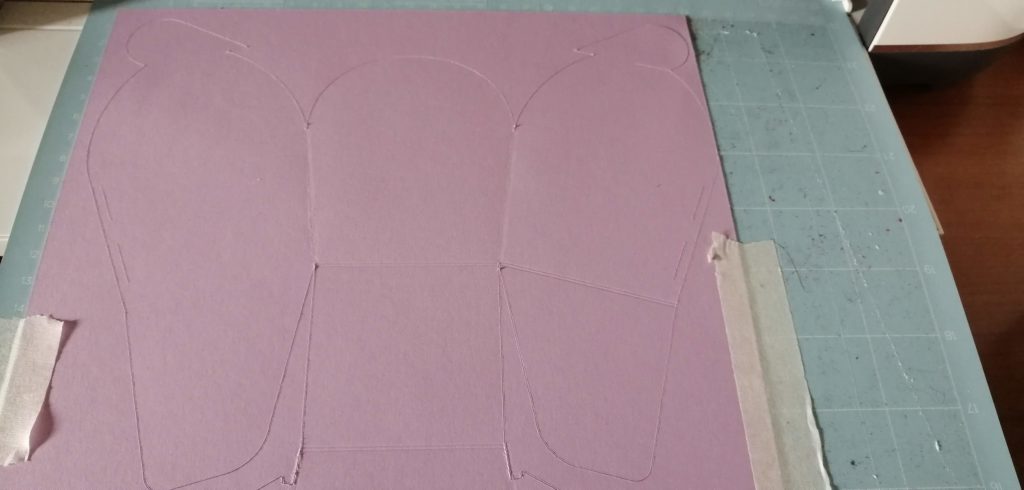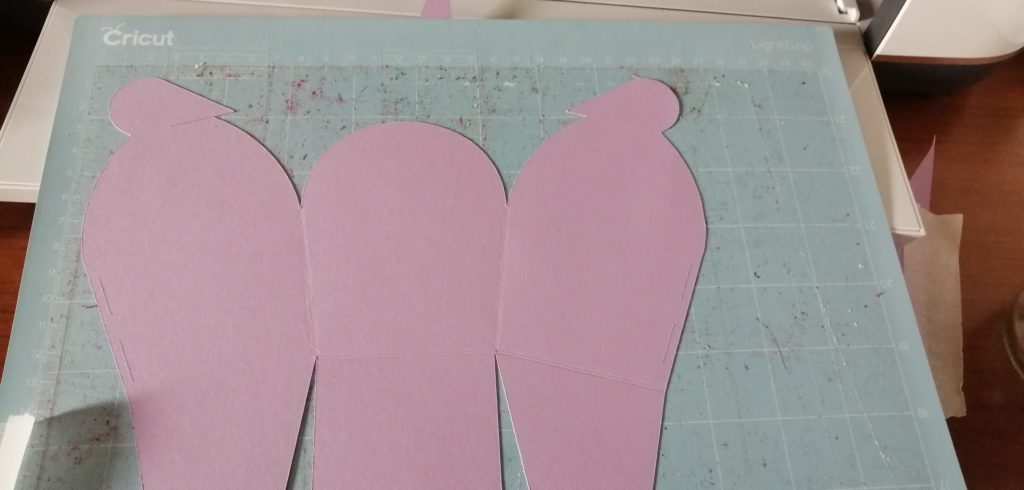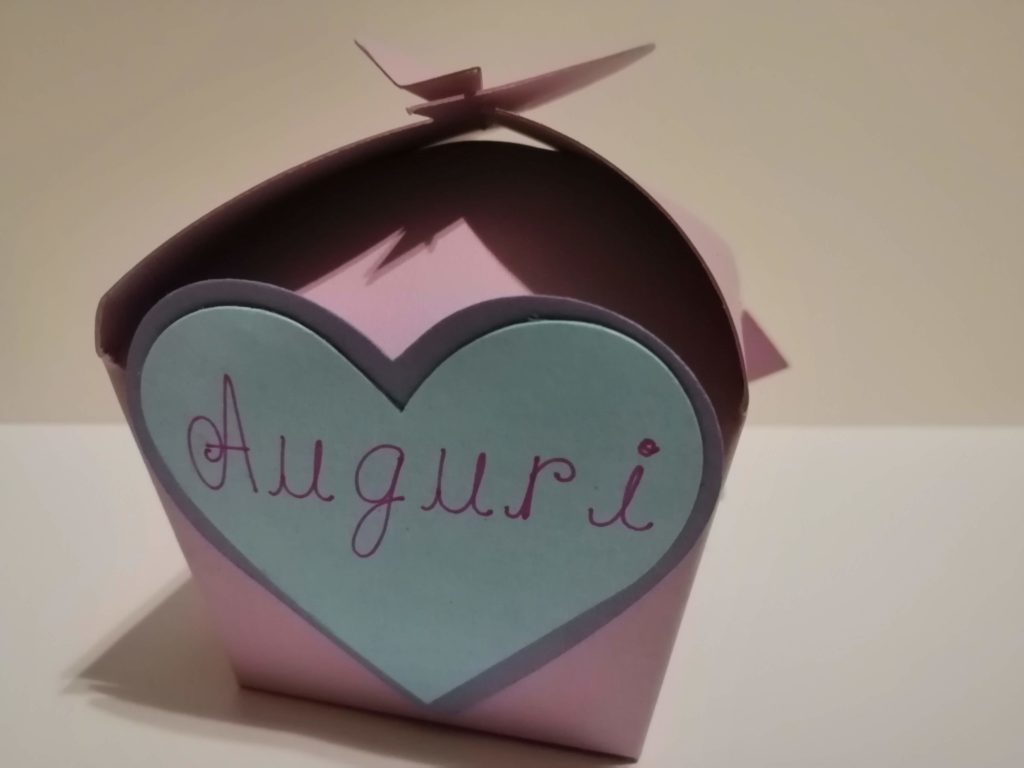Un regalo speciale per San Valentino. Scatolina personalizzata fai da te (Tutorial)
Questa volta voglio insegnarvi a realizzare una confezione regalo speciale e, ovviamente, personalizzata. Il Natale (e le relative feste) sono terminate da poco ma, a breve, ne arriverà un’altra dedicata a tutte le persone che si amano davvero: San Valentino. Perché, quindi, non realizzare anche una scatolina personalizzata fai da te? Ecco come realizzarla, in pochi minuti, con il Cricut Maker.
Scatolina personalizzata fai da te. Tutorial
Come sempre, vi lascio in questo articolo il link per scaricare il progetto gratuitamente. Per altro molto semplice da realizzare. In questo caso, infatti, non ho progettato da zero la scatolina come è avvenuto per quella del braccialetto che trovate QUI, ma ho aggiunto un’immagine già pronta disponibile con l’abbonamento Cricut Access. Per trovarla – nel caso volesse replicare il mio progetto partendo da uno nuovo, è sufficiente che scriviate nella casella di ricerca delle immagini, la parola «Pink Box» e selezioniate «Pink Box with Heart». Vi mostro i risultati della ricerca:
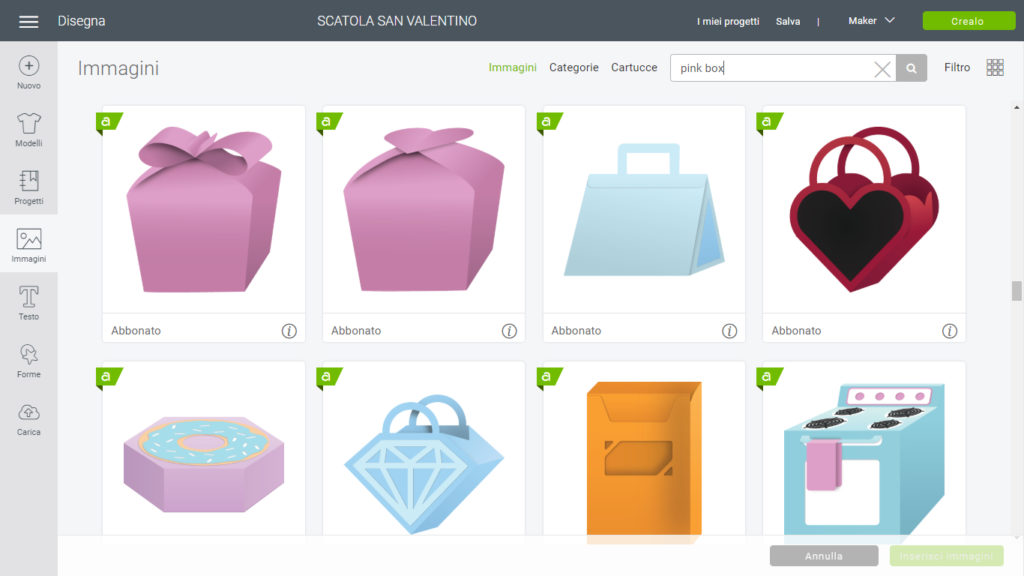
Per maggiori informazioni su Cricut Access, leggete questo articolo.
Per inserirla nel vostro progetto, fate clic sul pulsante «inserisci immagine». Eccolo qua:
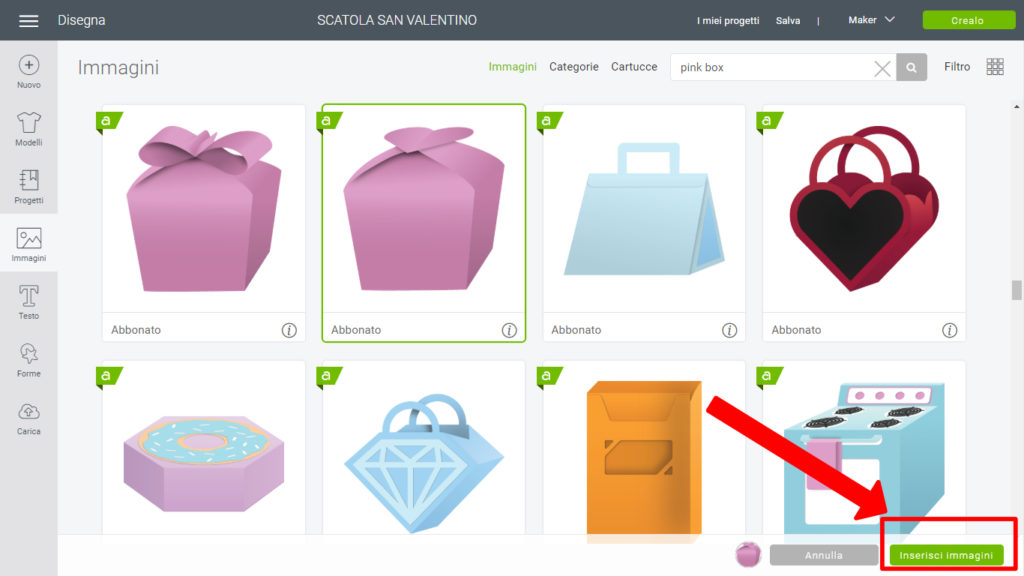
Come potete notare, una volta inserita l’immagine apparirà nel vostro foglio di progetto, la scatolina aperta. Questo è il modo in cui verrà tagliata sul vostro cartoncino per poterla montare. Ora, osservate bene la palette dei livelli: la scatolina è suddivisa in due parti. La prima (taglio) è dove verrà tagliato il cartoncino. La seconda (piega) e dove verrà piegato. Per questo progetto vi occorrerà – oltre alla lama a punta fine – anche la lama Scoring Tip che vi consentirà di fare le piegature. Per saperne di più vi invito a leggere questa pagina.
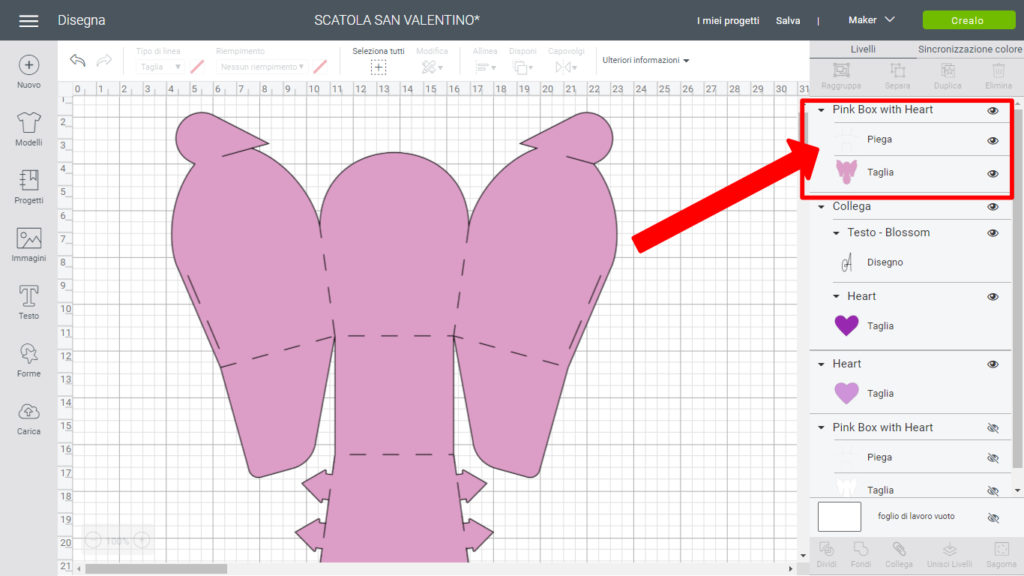
Realizzare i cuori con Cricut Design Space
A questo punto, se anche voi volete impreziosire la scatolina con qualche piccolo elemento, potete fare come me e prendere alcune forme dalla palette degli strumenti. Io ho scelto il cuore e l’ho duplicato, poi ho cambiato i colori. Infine, ho rimpicciolito leggermente uno dei due.
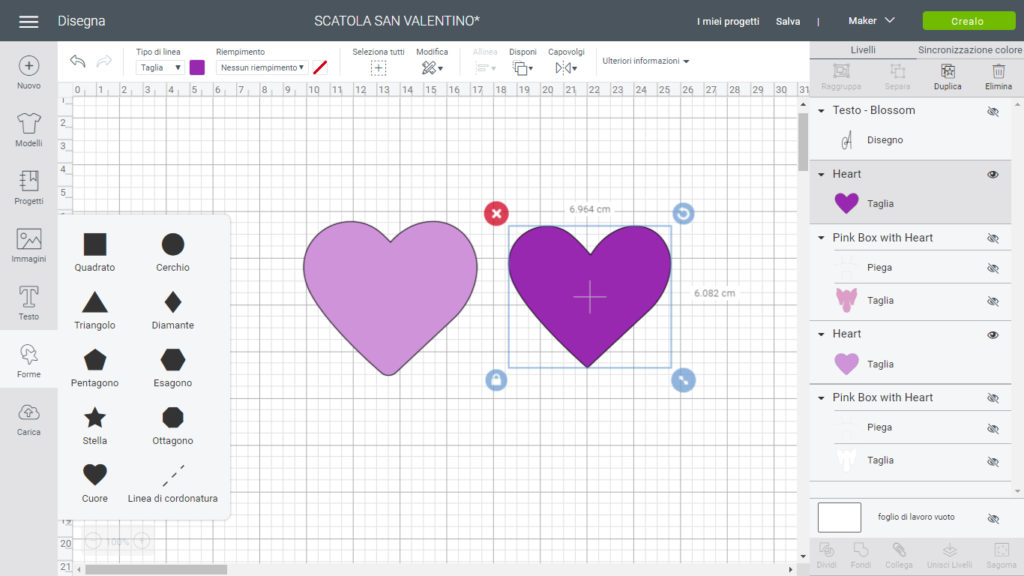
Il tocco finale: la scritta personalizzata sulla scatolina per San Valentino
Ora, il tocco finale: potete aggiungere una scritta personalizzata – magari con il nome della persona che amate – una breve frase d’amore o, più semplicemente, la scritta «auguri». Per farlo, scegliete il carattere che più vi piace – dopo aver fatto clic sul pulsante testo presente alla vostra sinistra – e posizionatelo al centro del cuore in questo modo:
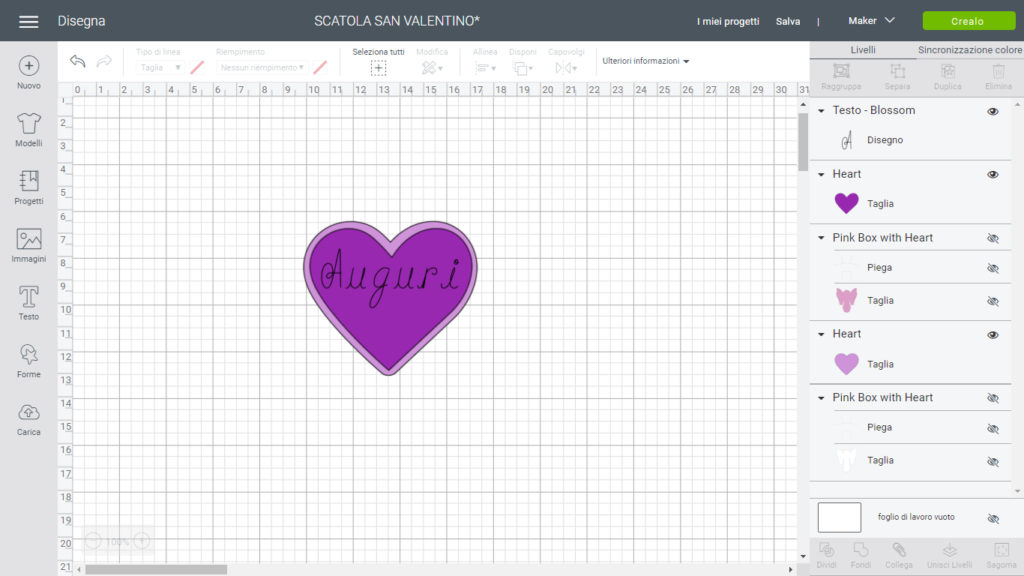
Ricordate di utilizzare il pulsante «collega» tra il cuore più piccolo – che si trova nella parte superiore – e la scritta. In alternativa, il software posizionerà cuore e disegno in un due tappetini differenti. Usando il pulsante «collega», invece, farà disegno e taglio in un unico passaggio (senza impazzirci per posizionare core e scritta centrati). Per sapere come tagliare, scrivere, incidere in un unico passaggio con il Cricut Maker vi consiglio di leggere questo articolo.
In sintesi, quando farete clic su «crealo», i tappetini dovranno essere posizionati nel modo seguente e il cuore dovrà essere presente insieme alla scritta:
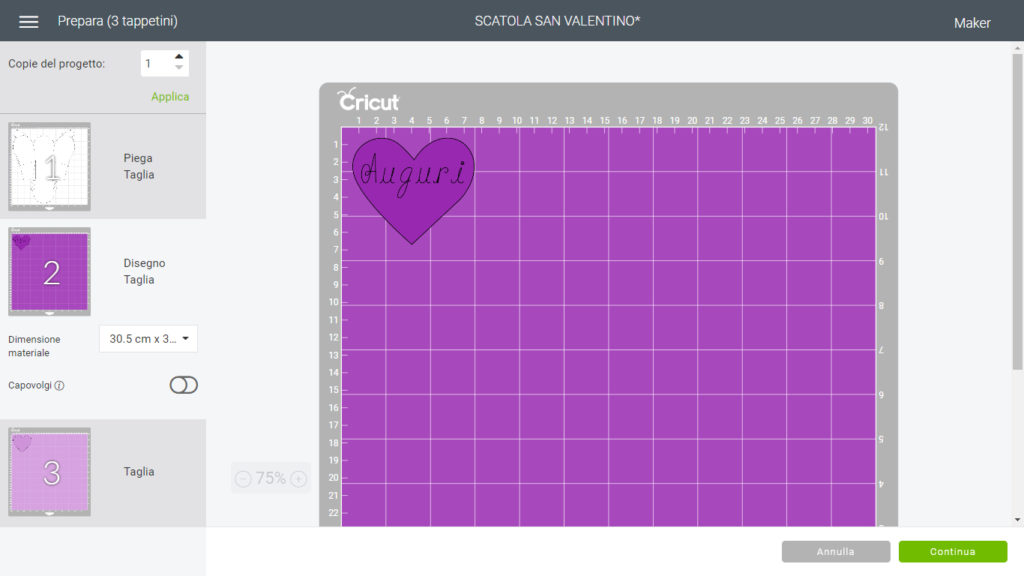
Tagliare la scatolina personalizzata fai da te per San Valentino
Ora è arrivato il momento di tagliare la scatolina. Posizionate il cartoncino nel vostro Cricut Maker, in questo modo:

Ora inviate l’ok al Cricut Maker tenendo presente che prima effettua la piegatura. Dovrete inserire, perciò, nel morsetto B la lama Quick Swap con la punta Scoring 01. Dopodiché inserite la lama a punta fine. Nel caso in cui usaste, come me, del cartoncino molto spesso come quello in carta ecologica della LIDL che uso io (270 g/m2) è consigliabile ripetere il passaggio due volte. Per farlo, anziché scaricare il tappetino al termine, premete nuovamente il tasto C di Cricut:
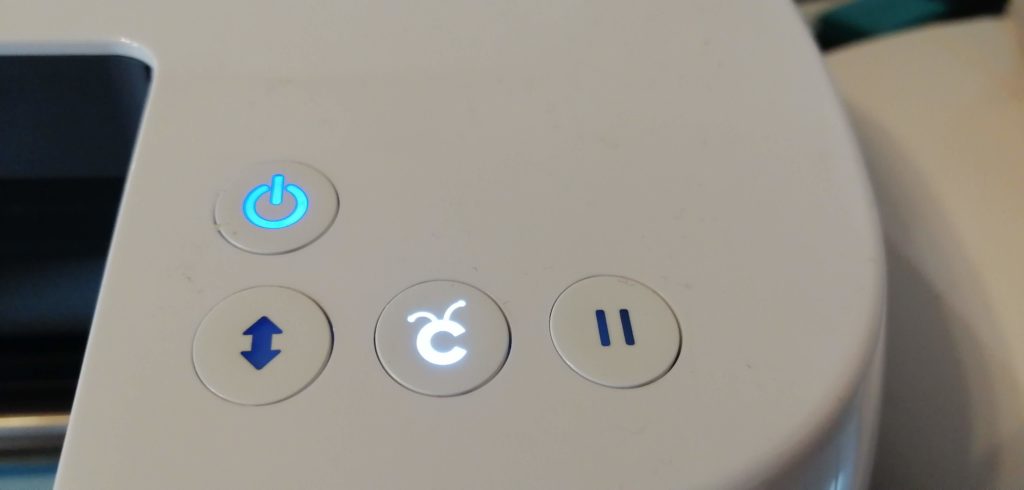
Una volta ottenuto il taglio perfetto, il cartoncino verrà tagliato in questo modo:
Continuate anche con i due cuori, usando due cartoncini di colori differenti e il pennarello inserito nel morsetto A.
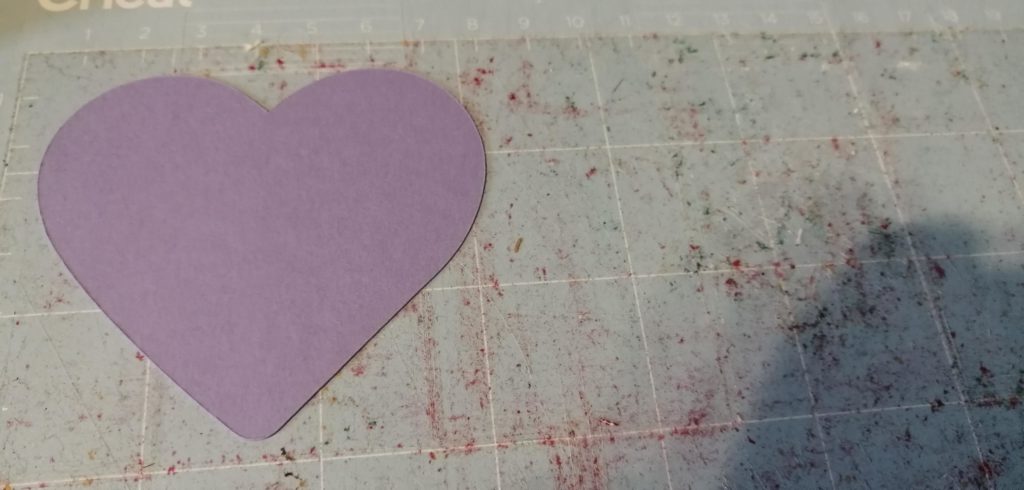
Una volta che il vostro Cricut Maker avrà finito il lavoro non vi resterà altro da fare che assemblare tutto. Et voilà: il risultato è questo. Bello, vero?
Come sempre, potete personalizzare ulteriormente. Se lo avete fatto – o avete realizzato progetti originali – condividete le vostro foto: le pubblicherò volentieri nel sito e nella pagina FB. Scrivete una mail a: stefy@mycricut.it